 チェックリスト
チェックリスト
管理側の設定で「管理者設定」をされたメンバーのみ実行できる機能です。
チェックリストで使用するチェックフォームの登録・コピー・削除などが行なえます。
また、チェックリストにおける選択肢の管理も同様に行えます。
※ 「チェックリスト」は有料オプション機能となります。
※ 一部機能は管理者により「管理者設定」で許可されているユーザーのみ使用可能となります。
設定されていない場合一部の機能は使用できません。
チェックフォームの管理
チェックリストの新規作成時に選択する各種チェックフォームの管理をこちらから行います。
一覧上に表示された から、新規フォームの作成を開始することができます。
から、新規フォームの作成を開始することができます。
→ チェックリストの新規作成/編集

| 1. | 一覧の名称部分をドラッグ&ドロップして、順序の並び替えをすることが可能です。
また、チェックフォームの設定により「チェックを停止する」状態にあるチェックフォームは、一覧上の名称に[ 停止中 ]と表記されます。 |
|---|---|
| 2. | 一覧に登録中のフォームの登録内容を編集することが可能です。
→ チェックリストの新規作成/編集 |
| 3. | 一覧に登録中のフォームの登録内容における、チェック項目の内容を編集することが可能です。
→ チェック項目編集 |
| 4. | 一覧に登録中のフォームのうち「種別が定期チェック」であるものに限り、定期担当者設定の編集をすることが可能です。
→ 定期担当者設定 |
| 5. | 一覧に登録中のフォームの内容をコピーする際に選択します。 |
| 6. | 一覧に登録中のフォームの内容を削除する際に選択します。 |
| 7. | 一覧の別ページに表示を並び替えたい場合は、セレクトボックスから移動先のページを指定した上で「移動」を選択することで移動ができます。 |
チェックフォームの新規作成/編集
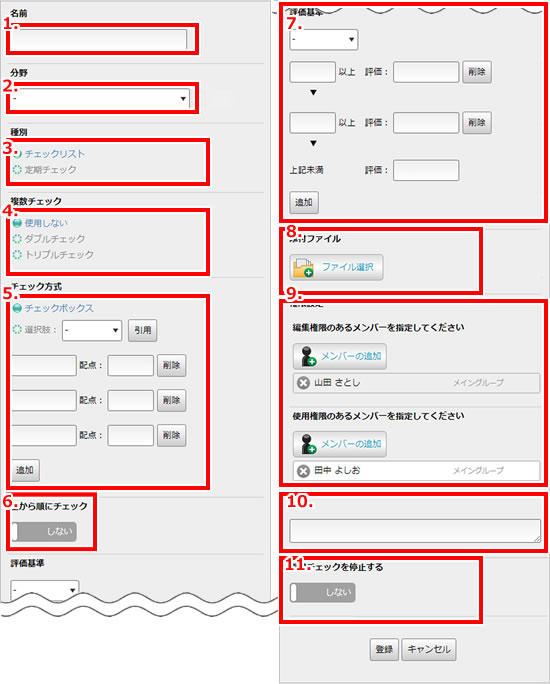
| 1. | チェックリストのフォームの名称を設定します。 |
|---|---|
| 2. | 管理側から設定されたチェックリストの分野を、セレクトボックスの中から選択します。 |
| 3. | チェックリストの種別を、「チェックリスト/定期チェック」のいずれかから選択します。
「定期チェック」を選択した場合は、通常のチェックリストで設定する項目に加え、チェックのスケジュールに関連した設定項目が加わります。 → 定期チェック |
| 4. | 複数チェックを使用するかどうかの設定を行います。
「使用しない/ダブルチェック/トリプルチェック」のいずれかを選択します。 ダブルチェックとトリプルチェックは、それぞれ1つのチェックに対して実行する人数を2人/3人に増やすことができます。 |
| 5. | チェックの方式を設定できます。
「チェックボックス/選択肢」のいずれかを選択します。 チェックの際にチェックボックスを選択する方式と、選択肢を担当者に選択させる方式です。 |
| 6. | チェックを実行する際に、順番を上から順にチェックすることを指定するか設定します。
「する/しない」のいずれかを選択します。 |
| 7. | チェックを実行する際に評価を行うときの基準、基準点を設定します。
基準となる要素を「チェック数/未チェック数/合計点数」のいずれかから選択します。 スコアにより基準を分ける範囲を数値で入力し、それに対応して[ 評価: ○○ ]の内容を設定してください。 |
| 8. | チェックリスト内にファイルを添付する際はこちらに設定してください。
[ ファイル選択 ]を選択し、添付するファイルを設定してください。 |
| 9. | 編集権限/使用権限のあるメンバーを指定します。
[ メンバーの追加 ]を選択し、それぞれメンバーをリストから設定してください。 |
| 10. | メモ書きなどに使用できます。 |
| 11. | チェックフォームの稼働を停止します。
「する/しない」からいずれかを選択してください。 |
| 定期チェック を選択した場合の追加設定 | |
 | |
| 3-1. | チェックを実行するスケジュールを設定することで、定時チェックを行うことができます。
「毎週/隔週/毎月」のいずれかを設定した上で、曜日(毎月の設定の場合は日付を入力)を選択します。 |
| 3-2. | チェックを行う期間を選択します。
開始日~終了日をカレンダーから選択してください。 |
| 3-3. | チェックの期限を選択します。
セレクトボックスで「作成日から○日後の」「--時」「--分」であるかを選択して設定します。 |
| 3-4. | チェックを行う時刻を設定します。
セレクトボックスで「--時」「--分」を設定します。 チェックの回数は「追加」を選択することで増やすことができます。 |
| 3-5. | 定期チェックに対する担当者をメンバーから選択します。
担当者は複数人設定することができます。 |
| 3-6. | 定期チェックの確認者をメンバーから選択します。
担当者は複数人設定することができます。 確認者の順番を、メンバー名左のアイコンをドラッグ&ドロップして、並び替えることができます。 「上から順にチェック」の設定を「する」に設定している場合、ここで設定したメンバー名の順番どおりにチェックを実行する必要があります。 |
チェック項目編集
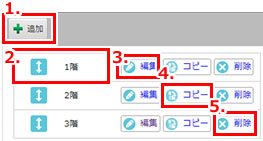
登録中のチェックリストに対して行うチェック項目をそれぞれ管理・編集します。
一覧に登録したチェック項目は一覧と同様の順番で、チェックリストの内容に反映されます。
こちらでチェック項目の並び替えや途中への差し込みが行え、チェック項目に変更があった場合、変更前がアーカイブとして保存されます。
| 1. | チェック項目を追加します。 |
|---|---|

| |
| 2. | チェック項目が一覧に表示されています。
選択して、順序の並び替えをすることが可能です。 |
| 3. | チェック項目の登録内容を編集することが可能です。 |
| 4. | チェック項目の内容をコピーする際に選択します。 |
| 5. | チェック項目の内容を削除する際に選択します。 |
定期担当者設定
チェックリストの種別を定期チェックに設定した場合、定期担当者設定を行う必要があります。
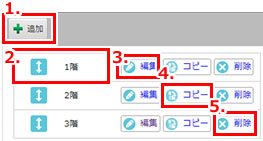
| 1. | 権限を持ったメンバーの中から定期担当者を選択します。 |
|---|---|
| 2. | それぞれのチェック項目において、定期担当者を一括選択します。 |